发布时间:2022-03-24 11: 31: 10
品牌型号:联想ThinkPad E14
系统:Windows 10家庭版
软件版本:Microsoft 365
word底板颜色怎么设置才能打印?为word文档添加底板色可以区别文档的重视程度。打开word,在“设计”工具栏内选择“页面颜色”便可进行设置。单击文件,选择打印,便可对其打印。word设置底色后为什么打印不出来?这是因为打印显示的问题,需要“选项”中进行设置,设置完毕便能正常打印了。下面我们来看详细操作吧!
一、word底板颜色怎么设置才能打印
想要word打印时有底板颜色,我们需要先为word设置底板颜色,再来看如何打印。
1.设置底板颜色
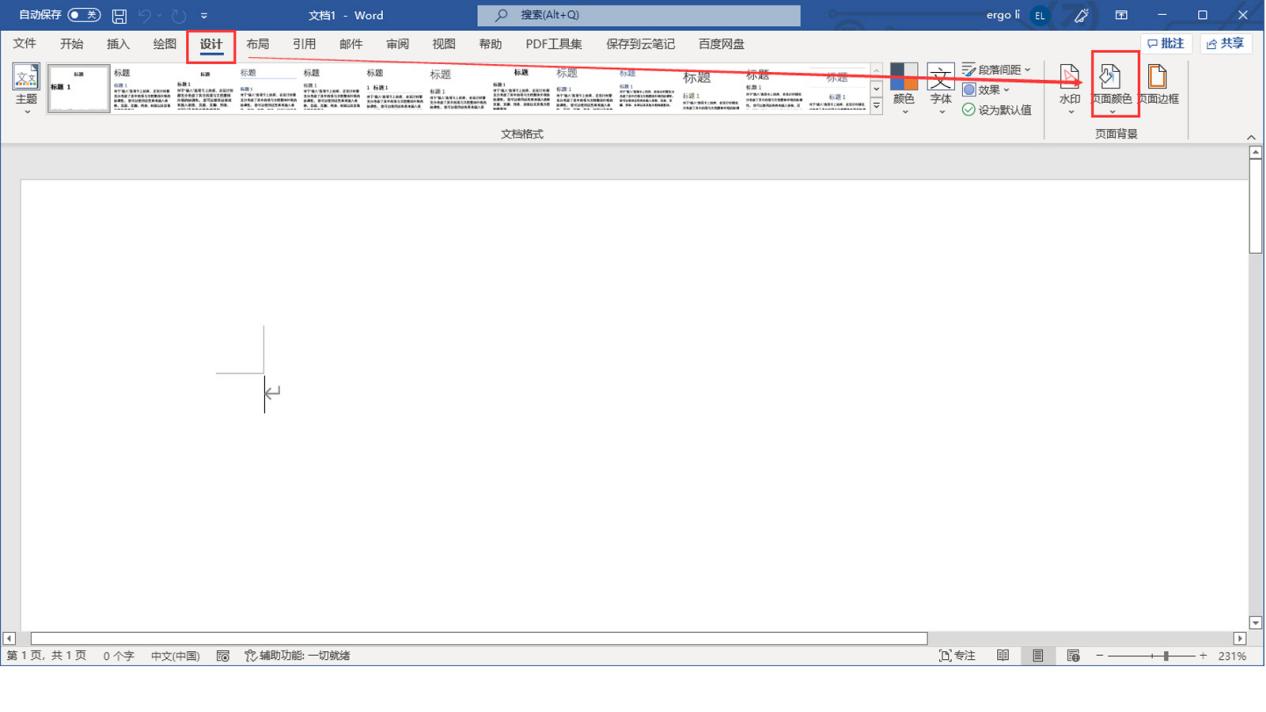
打开word文档后,单击顶部菜单栏“设计”,于右侧单击“页面颜色”,便可展开设置选项(如图2),进行编辑即可。
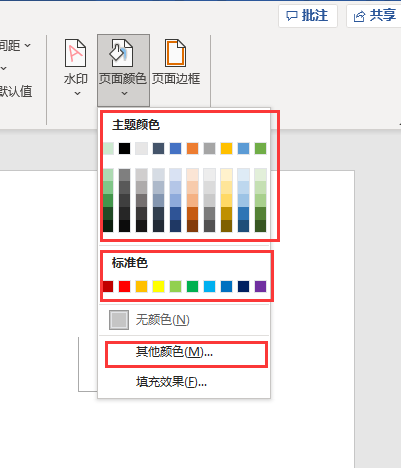
展开设置面板后,我们可以直接选择“主题颜色”和“标准色”来填充页面,也可以单击“其他颜色”打开色盘来自定义颜色(如图3)。
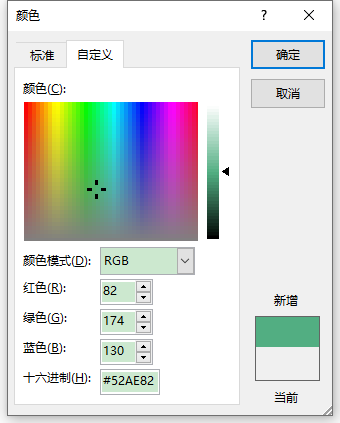
单击“确定”,便可应用页面中。单击“文件”,选择打印,便可打印文件了。
2.打印文件
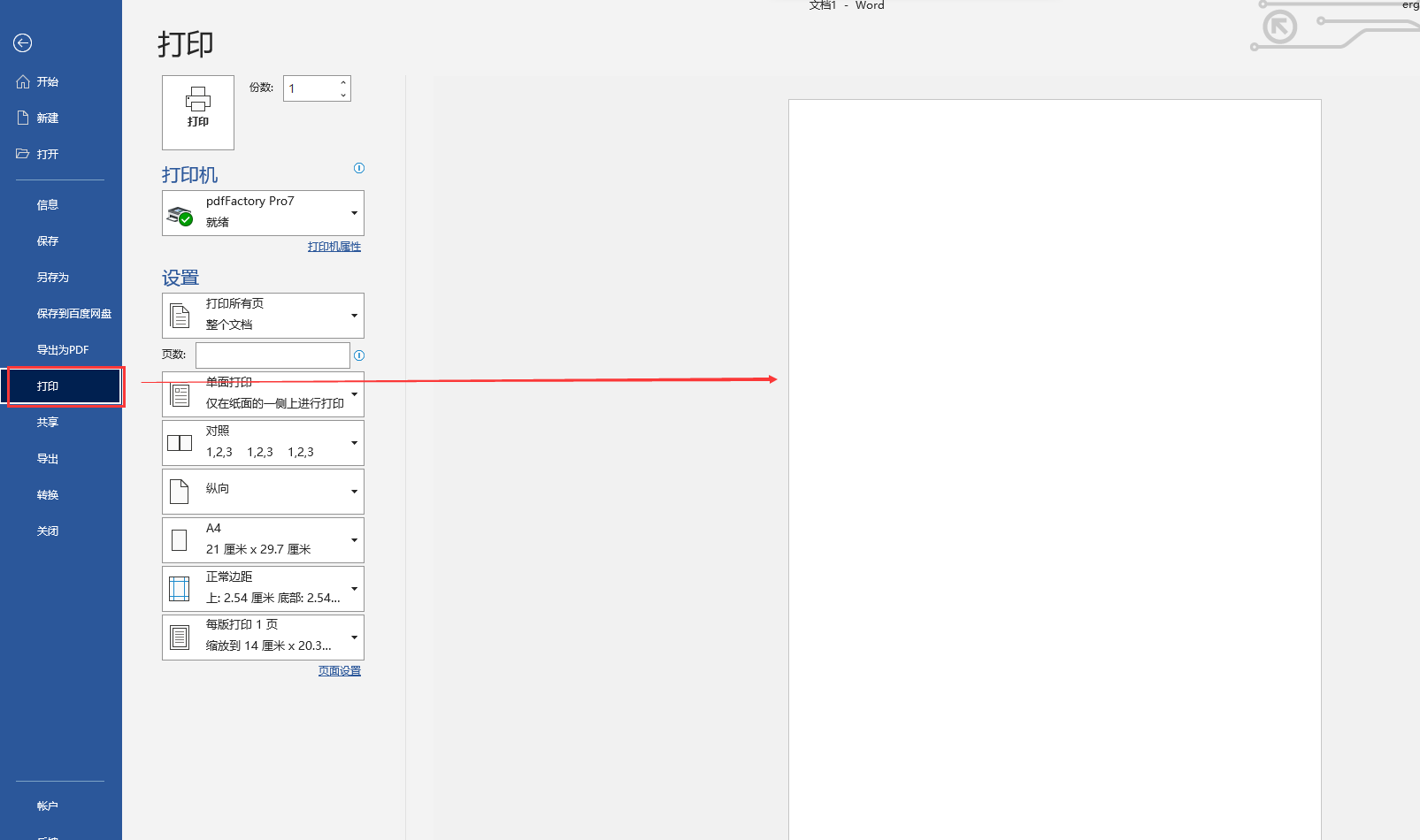
虽然经过图1至图3步骤的设置word文档已填充设置的颜色,但在打印时却仍无颜色。这主要是因为未在【选项】设置打印时显示背景色和图片。
二、word设置底色后为什么打印不出来
虽设置底色,却打印不出来,这需要在“选项”弹窗对显示进行设置。
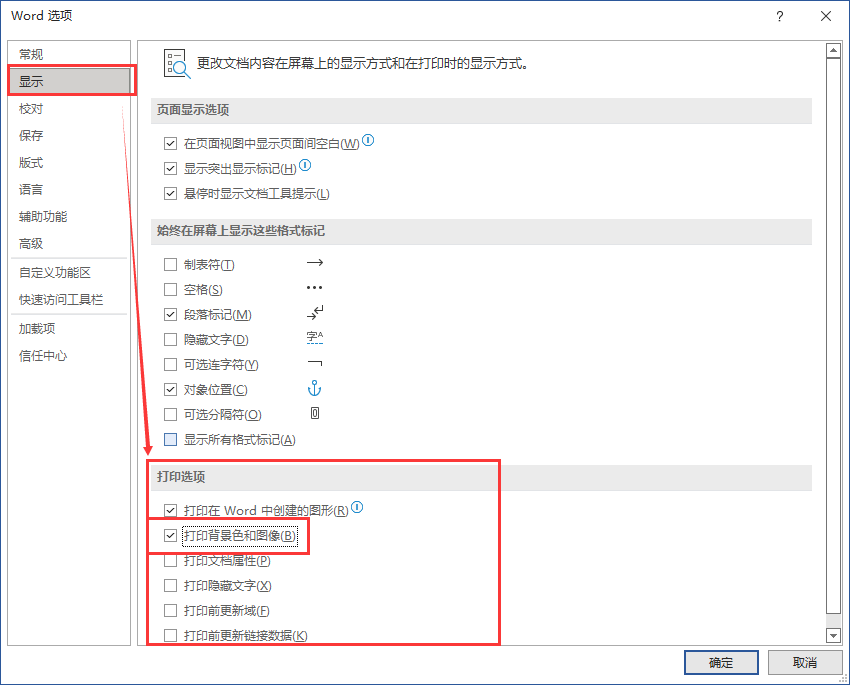
单击“文件”界面底部“选项”进入设置弹窗界面,单击左侧“显示”,在“打印选项”位置勾选“打印背景色和图像”,然后再返回打印,便可打印底色了(如图5)。
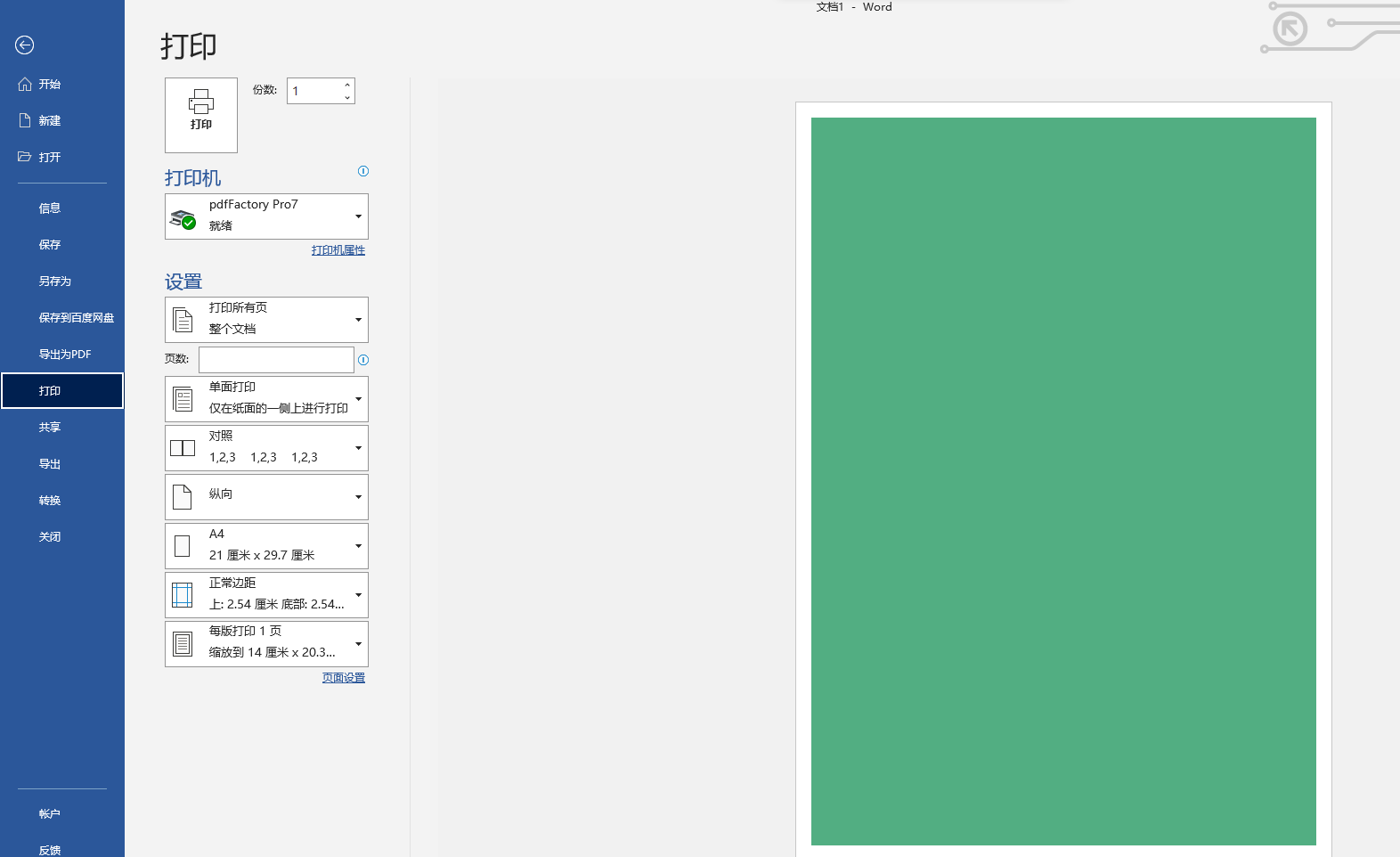
三、word设置底色打印不到边
Word设置底色打印不到边,我们可以在打印时设置边距。
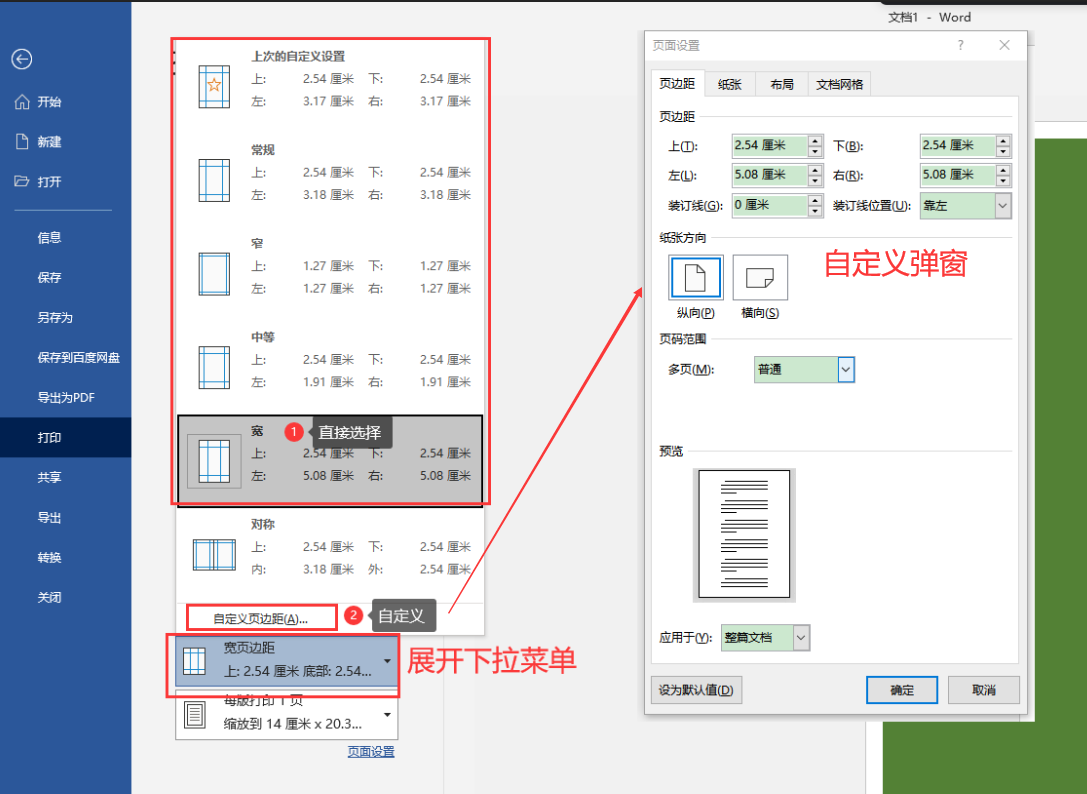
在打印界面底部找到并展开【宽页边距】,直接选择【宽】,或者单击【自定义页边距】打开自定设置弹窗,设置页边距参数即可。
四、总结
word底板颜色怎么设置才能打印?首先是word底板颜色的设置,要通过“设计——页面颜色”路径进行编辑,展开颜色面板后,可以直接选择“主题颜色”和“标准色”,或者使用自定义颜色。word设置底色后为什么打印不出来?底板颜色设置完毕后,通过“文件——打印”路径打印文档,打印的文件未有底色,这是未在“选项——打印选项”内勾选“打印底色和图片”,勾选该项再打印即可显示底色了。
作者:伯桑
展开阅读全文
︾
读者也喜欢这些内容:

Word里公式和文字不对齐的解决方法 Office批量修改公式的内容
在使用Word文档办公时,不少朋友可能会和我一样经常遇到一些棘手的问题,比如在文档中插入公式后,公式和文字常常出现不对齐的情况,又或者是当文档中存在大量公式需要修改时,逐一手动调整又极为耗时耗力,遇到这种情况该怎么解决?接下来就和大家一起探讨Word里公式和文字不对齐的解决方法以及Office批量修改公式的内容使用技巧。...
阅读全文 >
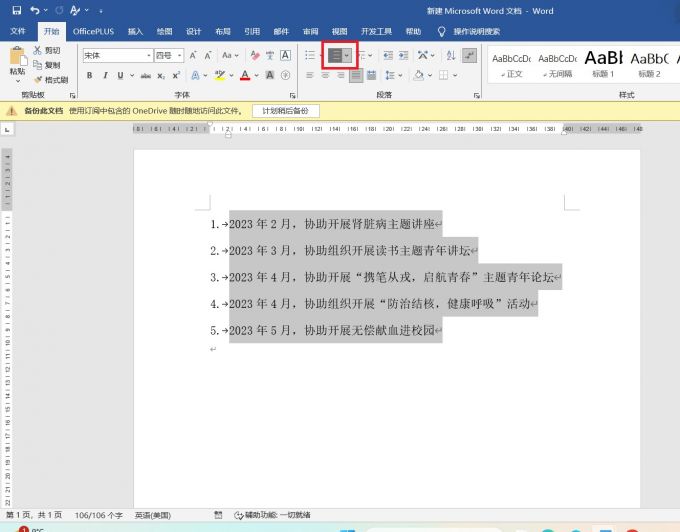
word自动编号怎么改序号 word自动编号怎么取消
许多人在使用Word的过程中,会遇到Word自动编号方面的问题,比如自动编号如何修改序号。今天我将给大家介绍Word自动编号怎么改序号,Word自动编号怎么取消的操作过程,以便大家更加熟练地操作Word。...
阅读全文 >

word取消表格特殊格式怎么弄 word取消表格留下文字怎么弄
表格作为文档内容的一个重要部分,可以为读者清晰地展示数据的情况。为表格套用不同的格式,可以使得内容更加引人注目;不为表格套用格式,比较方便读者阅读。接下来我就来为大家介绍两个在表格编辑中遇到的问题:Word取消表格特殊格式怎么弄?Word取消表格留下文字怎么弄?...
阅读全文 >
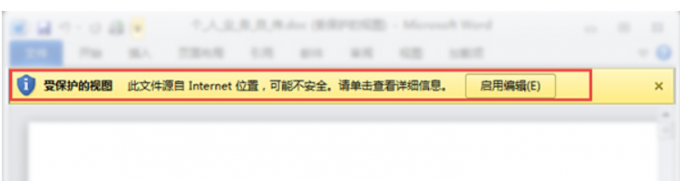
excel不是隐藏但是看不到 excel有几列不显示没有隐藏
Excel是一款功能强大的电子表格软件,可以帮助我们处理各种数据和信息。但是有时候,我们在使用Excel的过程中,会遇到一些问题,比如Excel中的数据被隐藏。这些问题会影响我们的工作效率和数据准确性,所以我们需要了解它们的原因和解决方法。本文将分别介绍Excel不是隐藏但是看不到和Excel有几列不显示没有隐藏的情况,并给出相应的解决方案。...
阅读全文 >